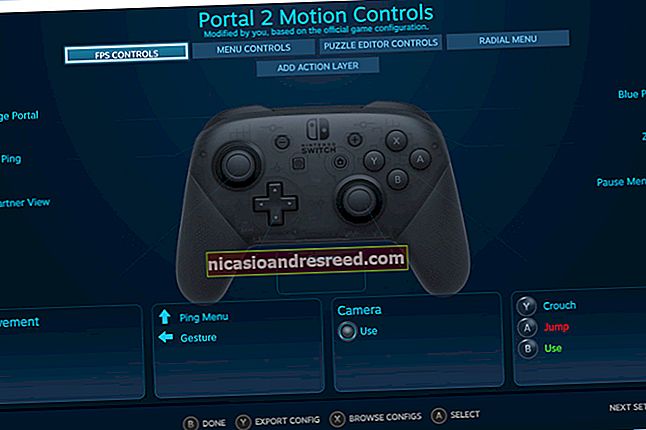விண்டோஸ் பயனரை வெவ்வேறு விண்டோஸ் 10 பிசிக்கு மாற்றுவது எப்படி

மைக்ரோசாப்ட் விண்டோஸ் 10 இலிருந்து எளிதான பரிமாற்றத்தை நீக்கியது, ஆனால் நீங்கள் இன்னும் பிசிக்களுக்கு இடையில் பயனர் சுயவிவரங்களை நகர்த்தலாம். மைக்ரோசாஃப்ட் கணக்குகள் மாற்றுவது எளிது; கோப்புகளை கைமுறையாக நகர்த்தலாம். டிரான்ஸ்விஸ் (இலவசம்) மற்றும் பிசிமவர் (பணம்) ஆகியவை ஒரு நல்ல வேலையைச் செய்கின்றன.
விஷயங்களை எளிதாக்க எளிதான பரிமாற்றம் பயன்படுத்தப்படுகிறது

மைக்ரோசாப்ட் விண்டோஸ் விஸ்டாவுடன் விண்டோஸ் ஈஸி டிரான்ஸ்ஃபரை அறிமுகப்படுத்தியது மற்றும் விண்டோஸ் 7, 8 மற்றும் 8.1 இல் அதை ஆதரித்தது. உங்கள் அமைப்புகள் மற்றும் உள்ளூர் பயனர் சுயவிவரங்களை பழைய கணினியிலிருந்து புதிய கணினிக்கு கொண்டு வருவது சிறந்த இலவச விருப்பமாகும். விண்டோஸ் 8 இல் தொடங்கி, மைக்ரோசாஃப்ட் கணக்கில் உள்நுழைய நீங்கள் தேர்வு செய்யலாம். எந்தவொரு சாதனத்திலும் அதே கணக்கில் உள்நுழைவது உங்கள் பல அமைப்புகளை மாற்றும்.
மைக்ரோசாப்ட் விண்டோஸ் 10 ஐ வெளியிட்டபோது, அது ஈஸி டிரான்ஸ்ஃபரை முன்வைக்கவில்லை. அதற்கு பதிலாக, மைக்ரோசாப்ட் லேப்லிங்குடன் கூட்டாளராகத் தேர்வுசெய்தது மற்றும் குறுகிய காலத்திற்கு அதன் பிசிமூவர் மென்பொருளுக்கு இலவச அணுகலை வழங்கியது. துரதிர்ஷ்டவசமாக, அந்த இலவச சலுகை இனி கிடைக்காது. நீங்கள் PCmover ஐப் பயன்படுத்த விரும்பினால், இப்போது குறைந்தது $ 30 செலவழிக்க வேண்டும்.
விண்டோஸ் பயனர் சுயவிவரத்தை நகர்த்த சிறந்த வழி எது?
விண்டோஸ் பயனர் சுயவிவரங்களை ஒரு கணினியிலிருந்து இன்னொரு கணினிக்கு கைமுறையாக நகர்த்துவதற்கான பல முறைகளை நாங்கள் ஆராய்ந்தோம். ஆனால், ஒவ்வொரு சந்தர்ப்பத்திலும், பின்னர் சில சிக்கல்களைத் தீர்க்காமல் சுயவிவரத்தை தொடர்ந்து நகர்த்த முடியாது. கோப்பு அனுமதிகள் மற்றும் பிற சிக்கலான வேலைகளை இவ்வளவு கையேடு சரிசெய்தல் தேவைப்படும் ஒரு செயல்முறையை நாங்கள் பரிந்துரைக்க முடியாது.
இது உங்கள் கணக்கை நகர்த்துவதற்கான சில நம்பகமான விருப்பங்களை உங்களுக்கு விட்டுச்செல்கிறது: உங்கள் உள்ளூர் கணக்கை மைக்ரோசாஃப்ட் கணக்கிற்கு மாற்றவும், டிரான்ஸ்விஸ் போன்ற இலவச மென்பொருளைப் பயன்படுத்தவும் அல்லது பிசிமூவரை வாங்கவும். ஒவ்வொன்றும் நன்மைகள் மற்றும் தீமைகள் உள்ளன.
- உங்கள் உள்ளூர் கணக்கை மைக்ரோசாஃப்ட் கணக்கிற்கு மாற்றுவது இலவசம் மற்றும் எளிதானது, மேலும் நீங்கள் எந்த வெளிப்புற மென்பொருளையும் பதிவிறக்கம் செய்ய தேவையில்லை. ஆனால் அது எல்லாவற்றையும் நகர்த்தாது. ஒன் டிரைவிற்கு வெளியே உங்களிடம் உள்ள கோப்புகள் மற்றும் ஃபோட்டோஷாப் போன்ற மூன்றாம் தரப்பு பயன்பாடுகளுக்கான அமைப்புகள் நகர்த்தாது.
- டிரான்ஸ்விஸ் இலவச மற்றும் எளிமையான மென்பொருளாகும், இது ஒரு சுயவிவரக் கணக்கை ஒரு சாதனத்திலிருந்து மற்றொரு சாதனத்திற்கு மாற்றும். உங்களிடம் சில சுயவிவரங்கள் இருந்தால், பல கணக்குகளை சரியாகக் கையாளாததால் ஏற்றுமதி மற்றும் இறக்குமதி செய்ய கூடுதல் நேரம் செலவிடுவீர்கள். கூடுதலாக, நீங்கள் உள்நுழைந்த கணக்கை இது மாற்ற முடியாது, எனவே மூல கணினியில் குறைந்தது இரண்டு கணக்குகள் உங்களுக்குத் தேவைப்படும். உங்கள் தரவை நகர்த்த உங்களுக்கு வெளிப்புற இயக்கி தேவைப்படும்.
- பிசிமூவர் மிகவும் சக்திவாய்ந்த விருப்பமாகும். இது ஒரே நேரத்தில் பல சுயவிவரங்களை நகர்த்த முடியும், மேலும் உங்கள் பிணையம், யூ.எஸ்.பி பரிமாற்ற கேபிள் அல்லது வெளிப்புற வன் வழியாக பரிமாற்றத்தை எளிதாக்கலாம். கூடுதலாக, இது கோப்புகள், அமைப்புகள் மற்றும் சில நிரல்களை கூட மாற்றலாம். இருப்பினும், இது மிகவும் விலையுயர்ந்த விருப்பமாகும், இது $ 30 இல் தொடங்கி அங்கிருந்து மேலே செல்கிறது.
விருப்பம் 1: மைக்ரோசாஃப்ட் கணக்கு மற்றும் பரிமாற்ற கோப்புகளைப் பயன்படுத்தவும்

நீங்கள் விண்டோஸ் 8.1 அல்லது விண்டோஸ் 10 ஐப் பயன்படுத்துகிறீர்கள் என்றால், உங்கள் மைக்ரோசாஃப்ட் கணக்கு பயனர் சுயவிவரம் உள்நுழைவுடன் தானாகவே மாற்றப்படும். நீங்கள் தற்போது மைக்ரோசாஃப்ட் கணக்கிற்கு பதிலாக உள்ளூர் கணக்கைப் பயன்படுத்தினால், அதை மைக்ரோசாஃப்ட் கணக்கிற்கு மாற்றுவது குறித்து நீங்கள் பரிசீலிக்க விரும்பலாம். OneDrive மற்றும் சாதன குறியாக்கம் போன்ற சில அம்சங்கள் இது இல்லாமல் இயங்காது.
இது எல்லாவற்றையும் கொண்டு வராது; நீங்கள் இன்னும் முக்கியமான கோப்புகளை கைமுறையாக மாற்ற வேண்டும் மற்றும் வெளிப்புற வன் மூலம் நிரல்களை மீண்டும் நிறுவ வேண்டும். விண்டோஸ் அமைப்புகளைக் கொண்டு வந்து கிளவுட் ஒத்திசைவைப் பெறுவதற்கான விரைவான வழியாக இதை நினைத்துப் பாருங்கள்.
மாற்று செயல்முறை எளிதானது, குறிப்பாக உங்களிடம் ஏற்கனவே மைக்ரோசாஃப்ட் கணக்கு இருந்தால். நீங்கள் இல்லையென்றால், ஒன்றை உருவாக்க வேண்டும். நீங்கள் மாற்ற விரும்பும் கணக்கைக் கொண்டு கணினியில் இந்த செயல்முறையைத் தொடங்க வேண்டும்.
தொடக்க பொத்தானைக் கிளிக் செய்து அமைப்புகள் கியரைக் கிளிக் செய்க. கணக்குகளைத் தேர்வுசெய்து, அதற்கு பதிலாக “மைக்ரோசாஃப்ட் கணக்குடன் உள்நுழைக”. பின்னர் அமைவு வழிகாட்டி பின்பற்றவும்.
அடுத்து, சாளரம் 10 இன் கோப்பு வரலாறு கருவியைப் பயன்படுத்தி தரவை கைமுறையாக நகர்த்துவோம். வன்வட்டத்தை இணைத்த பிறகு அமைப்புகள்> புதுப்பிப்பு & பாதுகாப்பு> காப்புப்பிரதிக்குச் செல்லவும். ஒரு இயக்ககத்தைச் சேர் என்பதைத் தேர்ந்தெடுக்கவும், பின்னர் உங்கள் வெளிப்புற வன்.

விண்டோஸ் தானாக ஒரு காப்புப்பிரதியை உருவாக்கத் தொடங்கும். இயல்பாக, காப்புப்பிரதியில் டெஸ்க்டாப், ஆவணங்கள், பதிவிறக்கங்கள், இசை, படங்கள், வீடியோ கோப்புறைகள் உள்ளன. கூடுதல் கோப்புறைகளை நீங்கள் விரும்பினால், “கூடுதல் விருப்பங்கள்” உரையைக் கிளிக் செய்து சேர்க்க கோப்புறைகளைத் தேர்வுசெய்க.
உங்கள் புதிய கணினியில் உங்கள் வெளிப்புறத்தை எடுத்து செருகவும். அமைப்புகள்> புதுப்பிப்பு & பாதுகாப்பு> காப்புப்பிரதி என்பதற்குச் சென்று, முந்தைய இயக்ககத்தைப் பயன்படுத்தி கோப்பு வரலாற்றை மீண்டும் அமைக்கவும். கூடுதல் விருப்பங்களைக் கிளிக் செய்து, கீழே உருட்டவும் (கோப்புறைகளின் பட்டியலைக் கடந்தது) மற்றும் “தற்போதைய காப்புப்பிரதியிலிருந்து கோப்புகளை மீட்டமை” என்பதைக் கிளிக் செய்க.
உங்கள் மிகச் சமீபத்திய காப்புப்பிரதிக்கு உலாவுக, நீங்கள் மீட்டெடுக்க விரும்பும் கோப்புறைகளைத் தேர்ந்தெடுத்து பச்சை பொத்தானைக் கிளிக் செய்க.

விஷயங்களை முடிக்க நீங்கள் எந்த நிரல்களையும் மீண்டும் நிறுவ வேண்டும்.
தொடர்புடையது:உங்கள் தரவை காப்புப் பிரதி எடுக்க விண்டோஸின் கோப்பு வரலாற்றை எவ்வாறு பயன்படுத்துவது
விருப்பம் 2: டிரான்ஸ்விஸ் (இலவசம்) பதிவிறக்கவும்
ஒன்று அல்லது இரண்டு உள்ளூர் கணக்குகளை மாற்ற வேண்டுமா, மைக்ரோசாஃப்ட் கணக்கிற்கு மாற்ற விரும்பவில்லை என்பதை கருத்தில் கொள்ள டிரான்ஸ்விஸ் ஒரு சிறந்த வழி. இருப்பினும், மைக்ரோசாஃப்ட் கணக்கு மாற்றும் செயல்முறையைப் போலவே நீங்கள் சில விஷயங்களை கைமுறையாக நகர்த்த வேண்டும். உங்களுக்கு வெளிப்புற வன் தேவை.
முதலில், பழைய மற்றும் புதிய கணினியில் டிரான்ஸ்விஸை பதிவிறக்கம் செய்து நிறுவவும். நிரல் இலவசம்.
பழைய கணினியில், உங்களிடம் ஒரே ஒரு சுயவிவரம் இருந்தால், நிர்வாக உரிமைகளுடன் புதிய ஒன்றை உருவாக்கவும். பின்னர் அதற்கு மாறவும். உங்களிடம் ஒன்றுக்கு மேற்பட்ட சுயவிவரங்கள் இருந்தால், குறைந்தது இரண்டு பேருக்கு நிர்வாக உரிமைகள் இருப்பதை உறுதிசெய்து, நீங்கள் தற்போது எந்த சுயவிவரத்தையும் மாற்றவில்லை. நீங்கள் தற்போது உள்நுழைந்திருந்தால் டிரான்ஸ்விஸ் ஒரு சுயவிவரத்தை மாற்ற முடியாது.
டிரான்ஸ்விஸைத் தொடங்கி, “நான் வேறொரு கணினிக்கு தரவை மாற்ற விரும்புகிறேன்” என்பதைத் தேர்ந்தெடுத்து அடுத்து என்பதைக் கிளிக் செய்க. நீங்கள் மாற விரும்பும் சுயவிவரத்தைத் தேர்ந்தெடுத்து அடுத்து என்பதைக் கிளிக் செய்க.
சேமிப்பதற்கான இருப்பிடமாக உங்கள் வெளிப்புற இயக்ககத்தைத் தேர்வுசெய்க; அடுத்து என்பதைக் கிளிக் செய்க. நீங்கள் விரும்பினால் கடவுச்சொல்லை உள்ளிடவும். நீங்கள் இல்லையென்றால், இரு புலங்களையும் காலியாக விட்டுவிட்டு சரி என்பதைக் கிளிக் செய்யவும்.
டிரான்ஸ்விஸ் உங்கள் வெளிப்புற இயக்ககத்தில் ஒரு ஜிப் கோப்பை உருவாக்கும். அதை உங்கள் புதிய கணினியில் கொண்டு சென்று, அங்கு டிரான்ஸ்விஸைத் திறந்து, மீட்டமை தரவு விருப்பத்தைத் தேர்வுசெய்க. டிரைவில் உள்ள ஜிப் கோப்பில் அதை சுட்டிக்காட்டுங்கள் (அதை நீங்களே அன்சிப் செய்ய தேவையில்லை), மீதமுள்ளவற்றை டிரான்ஸ்விஸ் செய்யும். சுயவிவரத்தைச் சேர்ப்பதை முடிக்க இயந்திர மறுதொடக்கம் தேவை.
டிரான்ஸ்விஸ் பயனர் சுயவிவரங்களை கொண்டு வருகிறது, ஆனால் எந்த தரவும் இல்லை. உங்கள் கோப்புகள் மற்றும் கோப்புறைகளை நீங்கள் விரும்பினால், மேலே விவரிக்கப்பட்ட கோப்பு வரலாறு செயல்முறையைப் பயன்படுத்தவும். நிரல்களையும் மீண்டும் நிறுவ வேண்டும்.
விருப்பம் 3: பிசிமவர் ($ 30) வாங்கவும்
முந்தைய இரண்டு விருப்பங்கள் சுயவிவரத் தரவை நகர்த்துவதற்கு வேலை செய்யும், ஆனால் கோப்புகள், கோப்புறைகள் மற்றும் நிரல்களை மீண்டும் நிறுவுவது உங்களுடையது. PCmover உங்கள் பயனர் சுயவிவரத்தை நகர்த்துவதோடு மட்டுமல்லாமல், கோப்புகளையும் நகர்த்தும். அதிக விலையுயர்ந்த விருப்பங்களும் பயன்பாடுகளை மாற்றுகின்றன.
தொடங்குவதற்கு நீங்கள் PCmover ஐ பதிவிறக்கம் செய்து செலுத்த வேண்டும். வெவ்வேறு நிலைகளில் பல நிலைகள் உள்ளன, ஆனால் நீங்கள் எல்லா பயனர்களையும் பயன்பாடுகளையும் நகர்த்த விரும்பினால் Express 30 க்கான “எக்ஸ்பிரஸ்” பதிப்பு தந்திரத்தை செய்யும். நீங்கள் வாங்கக்கூடிய ஈத்தர்நெட் மற்றும் யூ.எஸ்.பி பரிமாற்ற கேபிள்களை லேப்லிங்க் வழங்குகிறது. நிரல் உங்கள் நெட்வொர்க்கில் தரவை மாற்றும், எனவே கேபிள்கள் தேவையில்லை, ஆனால் அவை உங்கள் பிணையத்தின் வேகத்தைப் பொறுத்து பரிமாற்ற செயல்முறையை விரைவுபடுத்தலாம். இருப்பினும், வெளிப்புற இயக்ககத்தை நீங்கள் தவிர்க்க முடிந்தால் இந்த முறைக்கு மற்றொரு நன்மை.
ஒவ்வொரு கணினியிலும் நீங்கள் PCmover ஐ நிறுவியதும், அதைத் திறந்து அடுத்த பொத்தான்கள் மூலம் கிளிக் செய்து, கேட்கும் போது வரிசை எண்ணை வழங்கும். நீங்கள் பரிமாற்ற கேபிளை வாங்கியிருந்தால், அதை இரு பிசிக்களிலும் இணைக்கவும்.

ஒவ்வொரு கணினியிலும், இணைக்க மற்ற கணினியைத் தேர்வுசெய்க. உங்களிடம் பரிமாற்ற கேபிள் செருகப்பட்டிருந்தால், உங்கள் சாதனங்களுக்கான இரண்டு உள்ளீடுகளை நீங்கள் காணலாம், ஒன்று பிணைய இணைப்பு மற்றும் ஒரு கேபிள் இணைப்பு. இரண்டிற்கும் கேபிள் இணைப்பைத் தேர்ந்தெடுக்கவும். பின்னர் “சரி” என்பதைக் கிளிக் செய்க.

தரவை நகர்த்துவதற்கான திசையை பிசிமோவர் யூகிக்க முயற்சிக்கும். அது தவறாக இருந்தால், “பரிமாற்ற திசையை மாற்றவும்” என்ற சொற்களைக் கிளிக் செய்யலாம். பின்னர் “புதிய பிசி” இல் (அதாவது, நீங்கள் தரவை நகர்த்தும் பிசி) “பிசி பகுப்பாய்வு” என்பதைக் கிளிக் செய்க.

பார்க்க வேண்டிய தரவின் அளவைப் பொறுத்து, நிரல் உங்கள் கணினியை ஸ்கேன் செய்யும் போது சிறிது நேரம் காத்திருக்க வேண்டியிருக்கும். இறுதியில், மாற்றப்பட வேண்டிய தரவின் அளவை நீங்கள் காண்பீர்கள். மேலும் சிறுமணி கட்டுப்பாட்டை நீங்கள் விரும்பினால், “விவரங்களைக் காண்க” என்பதைக் கிளிக் செய்க.

இங்கிருந்து, நீங்கள் வெவ்வேறு வகைகளாக துளையிட்டு, நீங்கள் மாற்ற விரும்பாத எதையும் தேர்வு செய்யலாம். உங்கள் விருப்பப்படி எல்லாவற்றையும் நீங்கள் பெற்றவுடன், “இடமாற்றத்தைத் தொடங்கு” என்பதைக் கிளிக் செய்க.
எங்கள் விஷயத்தில், ஒரு யூ.எஸ்.பி 3 பரிமாற்ற கேபிள் மூலம் 20 கிக் தரவை மாற்ற ஐந்து நிமிடங்கள் ஆனது. நீங்கள் நகர்த்த இன்னும் அதிகமாக இருந்தால், அல்லது நீங்கள் பிணைய இணைப்பைப் பயன்படுத்துகிறீர்கள் (அல்லது இரண்டும்), அதற்கு அதிக நேரம் ஆகலாம். பிசிமூவர் முடிந்ததும், அது உங்கள் கணினியை மறுதொடக்கம் செய்யும்படி கேட்கும். மறுதொடக்கம் முடிந்ததும், நீங்கள் முடித்துவிட்டீர்கள்.
மைக்ரோசாப்ட் விண்டோஸ் 10 இல் ஈஸி டிரான்ஸ்ஃபர் அகற்றியது ஒரு அவமானம், ஆனால் மைக்ரோசாஃப்ட் கணக்குகள் மற்றும் ஒன்ட்ரைவ் மற்றும் டிராப்பாக்ஸ் அல்லது பெரிய வெளிப்புற டிரைவ்கள் போன்ற கிளவுட் விருப்பங்களுடன், அது இருந்ததை விட குறைவாகவே தேவைப்படுகிறது. நீங்கள் ஒரு இலவச தீர்வை எதிர்பார்க்கிறீர்கள் என்றால் டிரான்ஸ்விஸ் இன்னும் ஒரு நல்ல வேலையைச் செய்ய முடியும். மேலும், லேப்லிங்கின் பிசிமூவர் அதனுடன் தொடர்புடைய செலவைக் கொண்டிருக்கும்போது, நிரல் நன்றாக வேலை செய்கிறது மற்றும் பயன்படுத்த மிகவும் எளிதானது.
உங்கள் கணினியில் உள்ள அனைத்தையும் நீங்கள் நகர்த்த வேண்டுமானால், நீங்கள் பிசிமூவரை உற்று நோக்க வேண்டும்.